Kako postaviti upit u bazu podataka MS Access 2019

Naučite kako postaviti upite u Access bazi podataka uz jednostavne korake i savjete za učinkovito filtriranje i sortiranje podataka.
Značajka Formatiraj kao tablicu u programu Excel 2016 toliko je automatska da kursor ćelije samo mora biti unutar tablice podataka prije nego što kliknete na naredbeni gumb Formatiraj kao tablicu u grupi Stilovi na kartici Početna.
Pritiskom na gumb za naredbu Format kao tablicu otvara se njegova prilično opsežna galerija stilova tablice s minijaturama oblikovanja podijeljenim u tri odjeljka - Svijetlo, Srednje i Tamno - od kojih svaki opisuje intenzitet boja koje koriste različiti formati.
Čim kliknete jednu od minijatura oblikovanja tablice u ovoj galeriji stilova tablice, Excel najbolje pogađa raspon ćelija tablice podataka na koji će je primijeniti (označen okvirom oko perimetra) i dijaloški okvir Oblikuj kao tablicu pojavljuje se okvir, sličan onom prikazanom ovdje.
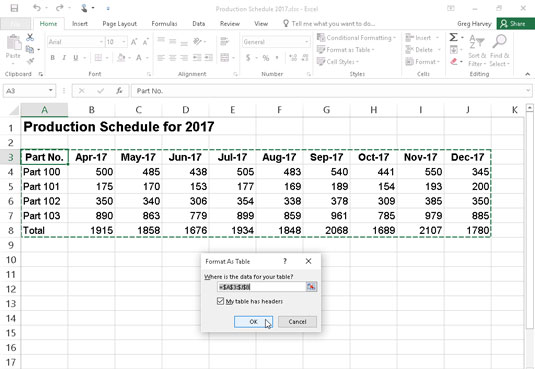
Odabir formata iz galerije stilova tablice i navođenje njegovog raspona u dijaloškom okviru Format As Table.
Ovaj dijaloški okvir sadrži tekstni okvir Gdje su podaci za vašu tablicu koji prikazuje adresu raspona ćelija koji je trenutno odabran okvirom i potvrdni okvir Moja tablica ima zaglavlja.
Ako Excel ne pogodi točno raspon podatkovne tablice koju želite formatirati, povucite kroz raspon ćelija da biste prilagodili okvir i adresu raspona u tekstualnom okviru Gdje su podaci za vašu tablicu. Ako vaša tablica s podacima ne koristi zaglavlja stupaca ili, ako ih tablica ima, ali i dalje ne želite da Excel doda padajuće gumbe Filtar u svaki naslov stupca, poništite potvrdni okvir Moja tablica ima zaglavlja prije nego kliknete gumb gumb OK.
Formati tablica u galeriji stilova tablice nisu dostupni ako odaberete više nesusjednih ćelija prije nego kliknete gumb naredbe Oblikuj kao tablicu na kartici Početna.
Nakon što kliknete gumb U redu u dijaloškom okviru Oblikuj kao tablicu, Excel primjenjuje oblikovanje minijature koju ste kliknuli u galeriji na tablicu podataka. Dodatno, kartica Dizajn pojavljuje se ispod kontekstualne kartice Alati za tablice na kraju vrpce, a tablica se odabire s alatom za brzu analizu koji se pojavljuje u donjem desnom kutu, kao što je ovdje prikazano.
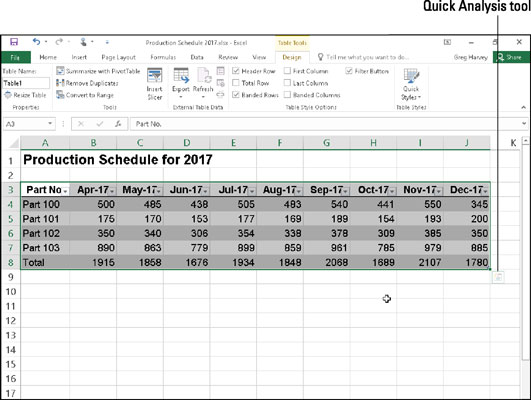
Nakon što odaberete format iz galerije Stilovi tablice, kartica Dizajn pojavljuje se ispod kontekstualne kartice Alati za tablice.
Kartica Dizajn omogućuje vam korištenje Live Preview kako biste vidjeli kako će izgledati vaša tablica. Jednostavno kliknite gumb Brzi stilovi na vrpci, a zatim postavite pokazivač miša na bilo koju sličicu formata u grupi Stilovi tablice kako biste vidjeli da se podaci u vašoj tablici pojavljuju u tom formatu tablice. Kliknite gumb s trokutom usmjerenim prema dolje za pomicanje prema gore prema novim recima formata tablice u grupi Stilovi tablice; kliknite gumb s trokutom usmjerenim prema gore za pomicanje redaka prema dolje bez otvaranja galerije stilova tablice i mogućeg zaklanjanja stvarne tablice podataka u području radnog lista.
Kliknite gumb Više (onaj s vodoravnom trakom iznad trokuta usmjerenog prema dolje) da biste ponovno prikazali galeriju tablice, a zatim prijeđite mišem preko minijatura u odjeljcima Svijetlo, Srednje i Tamno da biste ih Live Preview primijenili na tablicu.
Kad god dodijelite format u galeriji stilova tablice jednoj od tablica podataka u radnoj knjizi, Excel automatski dodjeljuje toj tablici generički naziv raspona (Tablica1, Tablica2 i tako dalje). Možete koristiti tekstualni okvir Naziv tablice u grupi Svojstva na kartici Dizajn da biste preimenovali tablicu podataka kako biste joj dali opisniji naziv raspona.
Također možete koristiti opciju Tablice na alatu za brzu analizu za formatiranje podataka radnog lista kao tablice. Jednostavno odaberite podatke tablice (uključujući naslove) kao raspon ćelija na radnom listu, a zatim kliknite opciju Tablice na alatu za brzu analizu, a zatim opciju Tablica ispod na samom početku opcija tablica. Excel tada vašoj tablici dodjeljuje stil tablice Medium 9 dok istovremeno odabire karticu Dizajn na vrpci. Zatim, ako niste previše zainteresirani za ovaj stil tablice, možete upotrijebiti Live Preview u galeriji Stilovi tablica na ovoj kartici kako biste pronašli formatiranje tablice koje želite koristiti.
Naučite kako postaviti upite u Access bazi podataka uz jednostavne korake i savjete za učinkovito filtriranje i sortiranje podataka.
Tabulatori su oznake položaja u odlomku programa Word 2013 koje određuju kamo će se točka umetanja pomaknuti kada pritisnete tipku Tab. Otkrijte kako prilagoditi tabulatore i optimizirati svoj rad u Wordu.
Word 2010 nudi mnoge načine označavanja i poništavanja odabira teksta. Otkrijte kako koristiti tipkovnicu i miš za odabir blokova. Učinite svoj rad učinkovitijim!
Naučite kako pravilno postaviti uvlaku za odlomak u Wordu 2013 kako biste poboljšali izgled svog dokumenta.
Naučite kako jednostavno otvoriti i zatvoriti svoje Microsoft PowerPoint 2019 prezentacije s našim detaljnim vodičem. Pronađite korisne savjete i trikove!
Saznajte kako crtati jednostavne objekte u PowerPoint 2013 uz ove korisne upute. Uključuje crtanje linija, pravokutnika, krugova i više.
U ovom vodiču vam pokazujemo kako koristiti alat za filtriranje u programu Access 2016 kako biste lako prikazali zapise koji dijele zajedničke vrijednosti. Saznajte više o filtriranju podataka.
Saznajte kako koristiti Excelove funkcije zaokruživanja za prikaz čistih, okruglih brojeva, što može poboljšati čitljivost vaših izvješća.
Zaglavlje ili podnožje koje postavite isto je za svaku stranicu u vašem Word 2013 dokumentu. Otkrijte kako koristiti različita zaglavlja za parne i neparne stranice.
Poboljšajte čitljivost svojih Excel izvješća koristeći prilagođeno oblikovanje brojeva. U ovom članku naučite kako se to radi i koja su najbolja rješenja.








